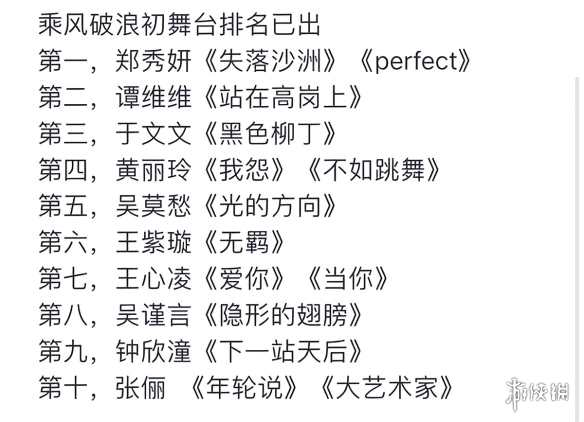每日快讯!如何查看哪个端口被占用?Win系统端口被占用怎么办?
1、点击桌面左下方“windows”图标,选择“运行”,
2、运行窗口输入“cmd”,按下回车键执行,
3、在打开的命令窗口输入“netstat -ano”命令,然后按下回车键确认,
4、将会在命令窗口显示出电脑中被占用的端口,可以拖动滚动条进行查看。

端口被占用如何解决?
1、打开命令窗口。
在桌面,使用快捷键“windows + R”打开运行框,输入“cmd”后点击“确定”,打开命令窗口。
2、查询端口列表。
在命令窗口,输入命令“netstat -ano”并回车,可以查询系统端口列表。
3、找到目标端口以及对应的PID。
在端口列表中,找到目标端口以及对应的PID,并记下PID的值。
比如,我们要查找的目标端口为8092,此时对应的PID的值是11760。
4、查找应用程序。
在命令窗口,输入命令tasklist|findstr "11760",其中的11760就是上一步中记录的PID的值。
此时,会看到是“nginx.exe”这个应用程序占用了8092端口。
5、打开任务管理器。
在桌面底部的任务栏,右键->“任务管理器”,打开系统任务管理器。
6、关闭应用程序。
在任务管理器中,点击“详细信息”,找到名称为“nginx.exe”或者PID为“11760”的应用程序,右键后点击“结束任务”。
关闭应用程序后,被占用的端口也就释放了。
关键词:
如何查看哪个端口被占用
端口被占用如
[责任编辑:ruirui]
*本网站有关内容转载自合法授权网站,如果您认为转载内容侵犯了您的权益,
请您联系QQ(992 5835),本网站将在收到信息核实后24小时内删除相关内容。
请您联系QQ(992 5835),本网站将在收到信息核实后24小时内删除相关内容。
- 二手房交易需承担哪些税费?二手房交易的税费怎么算?(2023-06-25)
- 全球观焦点:ios7如何安装老版本微信?ios7.1.2可以下载什么软件?(2023-06-25)
- 31省份养老金全部上调 养老金上涨的依据介绍(2023-06-25)
- 世界观天下!8090csgo开箱网爆率性价比怎么样?csgo游戏里面有人机模式么?(2023-06-25)
- 黎巴嫩首都在哪里?黎巴嫩是发达国家吗?(2023-06-25)
- 什么是轻型货架 中型货架是的作用有哪些?(2023-06-25)
- 浪姐3什么时候播?浪姐3阵容介绍(2023-06-25)
- 脚手架是什么 脚手架发展历程和趋势介绍 滚动(2023-06-25)
- 每日聚焦:白羊座会有点任性 他们任性完全是有资本的?(2023-06-25)
- 万达集团股票在哪上市?万达集团最新现状是什么?(2023-06-25)
- 证券从业人员可以买股票吗?为什么股票不建议网上开户_每日焦点(2023-06-25)
- 《难哄》女主经历了什么?桑延怎么知道温以凡的过去的? 全球新资讯(2023-06-25)
- 微信聊天图片删除了怎么找回?微信聊天记录删除了怎么恢复? 环球速递(2023-06-25)
- 天天头条:什么是净值型理财产品?净值型理财买入时净值越高越好吗?(2023-06-25)
- 二手房交易需承担哪些税费?二手房交易的税费怎么算?(2023-06-25)
- 每日看点!什么材质的储米桶好?米桶里面放什么可以防虫?(2023-06-25)
- 重庆百货股票代码是多少?重庆百货股票行情怎么样?(2023-06-25)
- 售价不到40万元 新款路虎揽胜极光官图公布 配1.5T三缸(2023-06-25)
- 焦点观察:巨蟹座是特别乐观的那种人 总是会把事情往好的方面想?(2023-06-25)
- 桐柏县农商银行开展防范非法集资宣传活动(2023-06-25)
- 最新:儿子考694分妈妈激动叫出海豚音 高考分数什么时候出来?(2023-06-25)
- 地质工程师是做什么的?地质工程师报考条件是什么?|天天快报(2023-06-25)
- 世界杯32强球队排名首位是哪个国家?2022卡塔尔世界杯开始时间是什么时候? 世界聚焦(2023-06-25)
- 新动态:FAST发现迄今最短轨道周期脉冲双星系统(2023-06-25)
- 显卡神器GPU-Z今年第二次升级:支持一大波新卡 报道(2023-06-25)
- 双子座是拥有一身才华 但是却相当低调的一个人?(2023-06-25)
- win10快速启动栏设置方法是什么? win10系统任务栏如何恢复默认设置?(2023-06-25)
- 百戏之祖说的是什么戏曲?越剧属于南戏吗? (2023-06-25)
- 股票高台跳水的原因是什么?股票高台跳水利好还是利空?(2023-06-25)
- 2023银行存款规定?银行存款有哪些坑?-微头条(2023-06-25)
- 【环球聚看点】叶公好龙的故事有什么寓意?叶公好龙出自汉代刘向的什么书?(2023-06-25)
- 中国与英国的时差是多少?中国与澳洲的时差多少? 新资讯(2023-06-25)
- 多人冒险《Palia》将于2023年冬季上线 部分内容收费_天天时快讯(2023-06-25)
- LED灯环保吗?LED灯的工作原理是什么?(2023-06-25)
- 全球观焦点:ios7如何安装老版本微信?ios7.1.2可以下载什么软件?(2023-06-25)
热点排行
- 1 世界关注:警察骂人犯法吗?警察骂人属于什么行为?
- 2 焦点速看:孩子可以证明父母感情破裂吗?人民法院审理离婚案件的判定标准是什么呢?
- 3 世界热点评!tritan是什么材质?tritan为什么建议不装开水?
- 4 锚定目标 加压奋进——泌阳县人民检察院召开党组扩大会安排部署近期重点工作
- 5 cs1.6为何连接服务器提示Invalid CD-Key?cs1.6连接服务器连接服务器提示Invalid CD-Key解决方法
- 6 31省份养老金全部上调 养老金上涨的依据介绍
- 7 每次站在糖果面前天蝎座都会忍不住掏出自己的钱包去买?_动态
- 8 600739股价怎么样?600739主营业务介绍-热点
- 9 美图秀秀发布AI绘图、AI视频等工具:低门槛免费体验
- 10 环球看热讯:怎么找到电脑微信的传输文件存在哪?微信电脑版怎么开启自动登录?